Jak nainstalovat motivy z obchodu ve Windows 10
Pokud sledujete náš blog, pak musíte vědět, že Microsoft to umožnil stáhnout a nainstalovat motivy z Windows Store. Pojďme se podívat, jak to lze udělat.
reklama
Možnost instalovat motivy ve Windows Store byla ukázána během akce Microsoftu v říjnu 2016. O motivech nebylo oficiálně oznámeno, nicméně byl zobrazen snímek obrazovky Windows Store s bezplatnými i placenými motivy. To tomu nasvědčovalo Microsoft se chystal prodávat motivy pomocí Store.
 Dnes byla v obchodě Windows Store k dispozici první sada motivů. Sedm nových motivů si našlo cestu do obchodu a bylo k dispozici zdarma.
Dnes byla v obchodě Windows Store k dispozici první sada motivů. Sedm nových motivů si našlo cestu do obchodu a bylo k dispozici zdarma.
Technicky jde stále o běžné soubory *.deskthemepack. Jak možná víte, Windows 7 byla první verze operačního systému, která získala podporu pro motivy. Windows 7 používal příponu souboru "*.themepack". Windows 8, Windows 8.1 a Windows 10 používají nový formát *.deskthemepack. Obsah souboru souboru deskthemepack je identický se souborem themepack, ale *.theme formát je mírně aktualizován, aby obsahoval další informace a nelze jej přímo nainstalovat Windows 7.
Tip: Viz jak nainstalovat motiv Windows 8/Windows 10 ve Windows 7 pomocí bezplatného instalačního programu Deskthemepack Installer. Případně můžete jen extrahujte obsah deskthemepack/themepack.
Nyní se podívejme, jak nainstalovat motivy z Windows Store ve Windows 10.
Jak nainstalovat motivy z obchodu ve Windows 10
- Otevřete aplikaci Obchod. Obvykle je jeho ikona již připnutá na hlavním panelu.
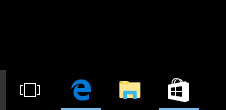
- Ujistěte se, že jste přihlášeni do aplikace Store.
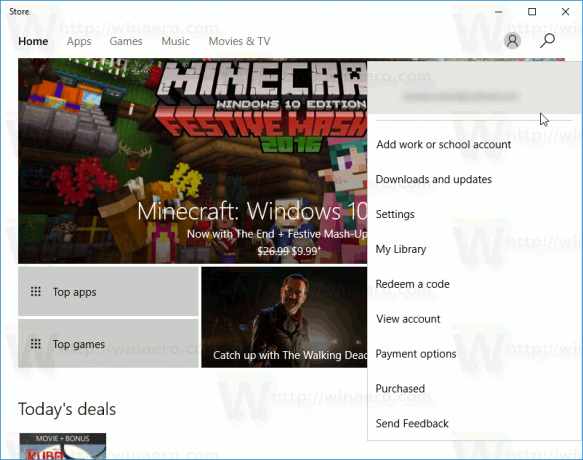
Nyní proveďte následující.
-
Otevřete Nastavení.

- Přejít na Přizpůsobení – Motivy:

- Stránka obsahuje nainstalovaná témata. Pod seznamem témat najdete odkaz Získejte další témata online s ikonou Obchod. Klikněte na něj.

- Otevře se následující stránka. Zde najdete motivy dostupné v obchodě.

- Kliknutím na motiv, který se vám líbí, otevřete jeho podrobnosti. Zde se podívejte na tlačítko s názvem „Získat“.

- Po dokončení stahování motivu můžete kliknout na tlačítko Spustit. Tím se otevře stránka nastavení motivů.

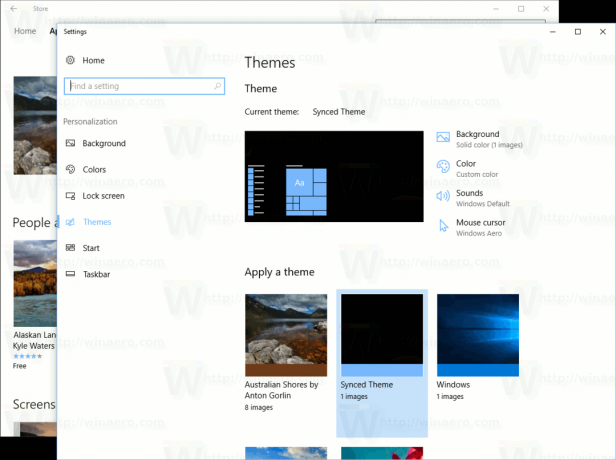
Poznámka: Pokud používáte Windows 10 sestavení 14997 a nižší, měli byste motivy z obchodu nainstalovat ručně. Ve starších sestaveních aplikace Windows Store nepoužije stažený motiv automaticky. Pouze stáhne soubor themepack do složky C:\Program Files\WindowsApps a nedělá nic jiného. Musíte jej nainstalovat ručně.
Jak ručně nainstalovat motivy z Windows Store
- Otevřeno Průzkumník souborů.
- Do adresního řádku vložte následující text:
%programfiles%\WindowsApps
Pokud se zobrazí chyba „přístup odepřen“ nebo něco podobného, možná budete muset převzít vlastnictví složky WindowsApps. Viz článek na Jak převzít vlastnictví a získat plný přístup k souborům a složkám ve Windows 10.
 Poznámka: Musíte nastavit svůj účet, ke kterému jste aktuálně přihlášeni, jako vlastníka složky. V opačném případě jej nebudete moci otevřít.
Poznámka: Musíte nastavit svůj účet, ke kterému jste aktuálně přihlášeni, jako vlastníka složky. V opačném případě jej nebudete moci otevřít. - Najděte složku pojmenovanou podle staženého motivu pomocí výše uvedených kroků. Stáhl jsem si například téma „Australian Shores by Anton Gorlin“, takže složka se jmenuje Microsoft. AustralianShoresby AntonGorlin_1.0.0.0_neutral__8wekyb3d8bbwe. Podívejte se na následující snímek obrazovky:
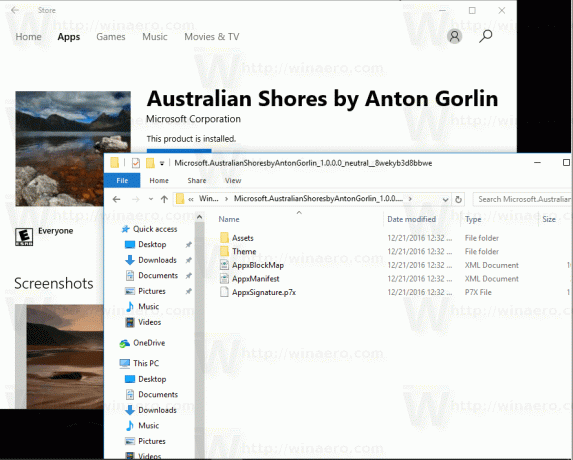
- Soubor *.themepack najdete ve složce Téma:

Dvakrát na něj klikněte a máte hotovo!
A je to.
